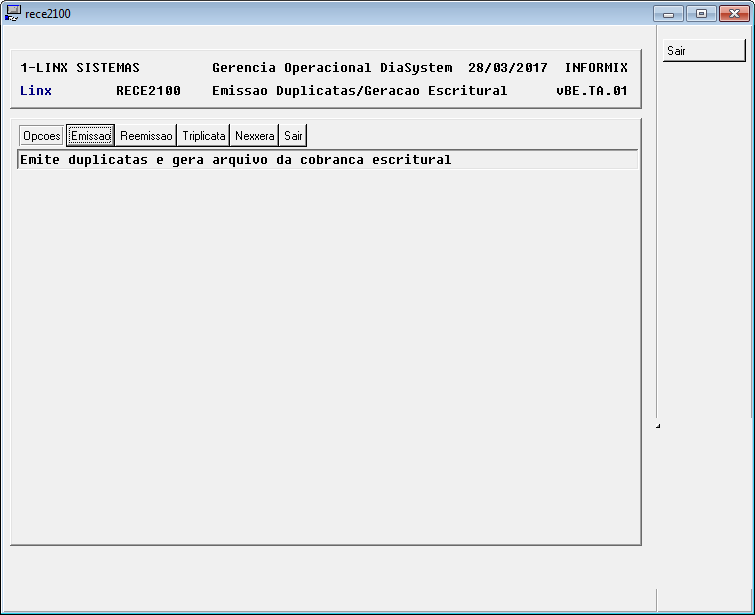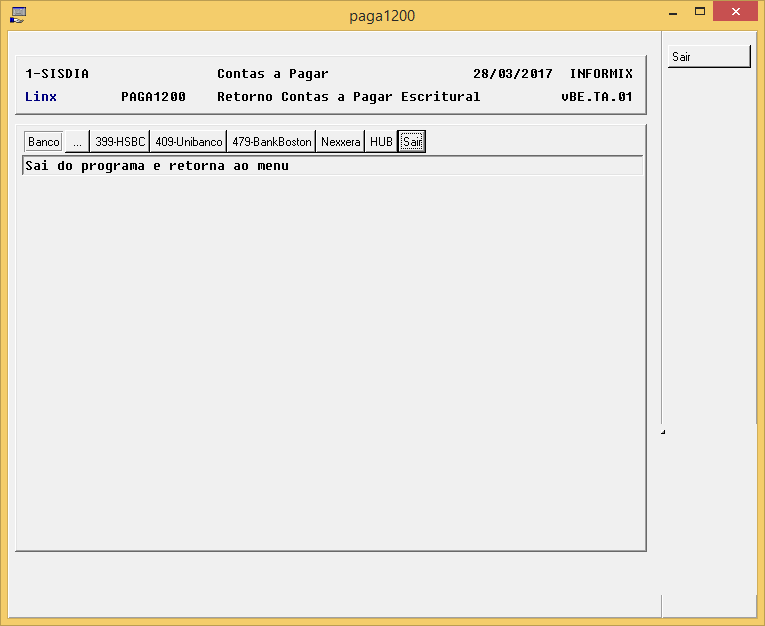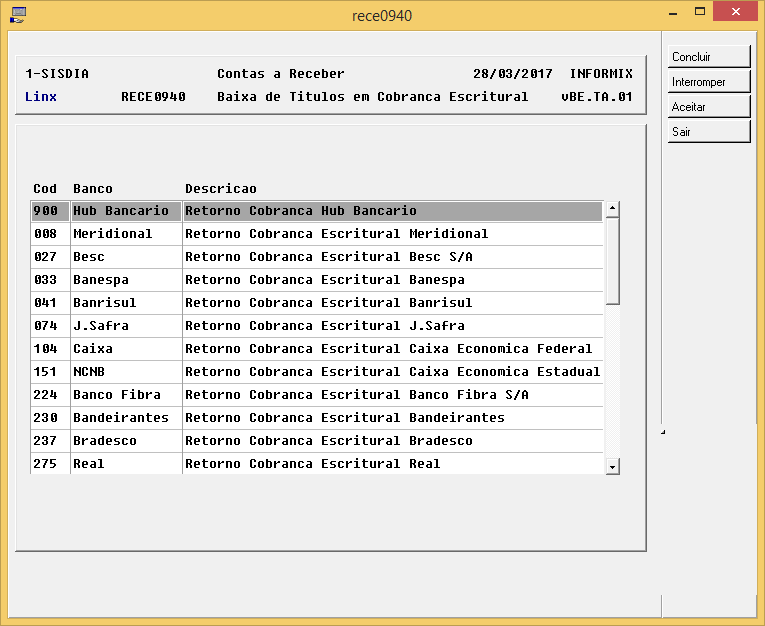Linx HUB BANCÁRIO
Manual de instalação, configuração
Introdução
Assunto
Abrangência
Aplicação
Versão do documento
Instalação hub bancário
Manual de instalação IIS
Manual de instalação do hub
Manuais dos produtos
Apollo
Sisdia
Mapa de instituições disponíveis no hub bancário
Conteúdo do pacote
Introdução
Este documento tem por objetivo descrever as funcionalidades e instruções na utilização do produto Hub Bancário.
Assunto
Gerador do instalador do Hub Bancário.
Abrangência
Este manual destina-se aos desenvolvedores auxiliando na geração do instalador do pacote Hub Bancário.
Aplicação
Consiste em gerar um executável com todos os artefatos que compõe o pacote do Hub Bancário.
Assunto
Gerador de arquivos textos utilizados na integração dos clientes DMS com as instituições bancárias
Abrangência
Esta integração destina-se a todos os clientes dos segmentos da Linx.
Aplicação
Consiste em gerar os arquivos textos de remessas dos módulos "Contas a Receber", "Contas a Pagar" e "Conciliação de Extratos", formatados a partir de XML e disponibilizados pelos produtos da Linx. Também fará a leitura dos arquivos textos retornados pela instituição bancária e disponibilizá-los na forma de XML para os produtos da Linx.
O integrador está preparado para:
- Modelo de formatação da instituição bancária Bradesco (Manual de procedimentos Multpag Bradesco), nos Layouts CNAB 240 para o Contas a Pagar, CNAB 400 para o Contas a Receber e CNAB 200 e 400 para a conciliação de extratos.
- Modelo de formatação da instituição bancária Banese (Intercâmbio de informações entre bancos e empresas – Padrão FEBRABAN – 240 Posições – Versão 10.1) para o Contas a Receber.
- Modelo de formatação da instituição bancária Sicoob (Layout do arquivo de remessa no padrão CNAB 240 da FEBRABAN), para o Contas a Receber.
- Modelo de formatação da instituição bancária Itaú (Modelo WebService API) para o Contas a Receber.
Versão do documento
Versão | Descrição | Responsável | Data |
1.0 | Criação do documento | Agnaldo | 04/04/2018 |
Instalação hub bancário
O cliente que deseja integrar aos seus processos de geração de arquivos magnéticos do Contas a Receber, Pagar e Conciliação de Extrato, devem utilizar a ferramenta Linx DMS Hub Bancário. Para isto será necessário a instalação do IIS (Internet Information Services). Abaixo será descrito como deve ser feito a configuração do Hub Bancário
Manual de instalação IIS
Para a instalação do IIS é pré-requisito os seguintes itens:
- Sistema operacional: Windows
- Versões suportadas: XP ou superior.
- Executar os passos deste manual como um usuário que tenha permissão de administrador.
- Determinar onde será instalado o IIS, se no servidor ou numa estação de trabalho.
- Acesse o painel de controle, programas e recursos
Manual de instalação do hub
Obter o pacote Hub Bancário clicando em 'IntegradorHubBancario.zip', que será disponibilizado também, na página de aplicativos Linx. Descompactar o arquivo em qualquer local. Ao fazer isto serão extraídos os seguintes arquivos:
- "Linx DMS - Manual de Instalação Hub Bancario.docx" (este)
- "IntegradorHubBancario.exe"
Atenção: Antes de prosseguir com este manual, certifique-se que você leu e executou os procedimentos descritos no item Manual de instalação IIS deste manual.
Executar o arquivo "IntegradorHubBancario.exe". Se for apresentado a seguinte tela, significa que o Hub Bancário já encontra-se instalado
Se o Hub Bancário não estiver instalado, será exibido a seguinte tela onde deve ser pressionado a tecla 'Sim'
Será exibido a seguinte tela onde deve ser pressionado a tecla 'Next':
Será exibido a seguinte tela onde deve ser pressionado a tecla 'Next'. Nesta tela é informado que a instalação do Hub Bancário deve ocorrer a partir da pasta 'Inetpub' do local de instalação do IIS'.
Será exibido a seguinte tela onde deve ser pressionado a tecla 'Next':
Será exibido a seguinte tela confirmando que a instalação do Hub Bancário foi bem sucedida. Fechar o browser do integrador e a tela do InstallAware.
Se ocorrer o erro conforme tela a seguir, significa que a instalação do IIS não foi bem sucedida.
Obter a DLL da instituição bancária desejada a partir do portal de clientes ou outro link copiá-la para a pasta "..\inetpub\services\IntegradorHubBancario\bin". Exemplo 'Hubbancario_multpag.dll' (Banco Bradesco).
Aquele produto da Linx que já possui a preparação/seleção de títulos, este deverá considerar em suas aplicações que a saída também poderá ser um XML, não somente arquivo texto. Para isto deve estar preparado para esta tomada de decisão. No caso dos produtos do segmento de DMS, os produtos Sisdia e Apollo devem seguir as orientações do item 7 – Manuais dos Produtos para concluir a configuração do Hub Bancário.
Manuais dos produtos
Este item do manual está destinado a descrição das particularidades de cada produto que for utilizar o Hub Bancário.
Apollo
Observação: O Apollo está preparado apenas para a integração do layout MultPag Bradesco CNAB240 do Contas a Pagar.
- Para que o Linx DMS Apollo/BRAVOS faça a comunicação com o Hub Bancário, é necessário realizar as seguintes parametrizações:
- Acessar o menu Financeiro > Parâmetros > aba Remessa Bancária, e informe o local onde foi instalado o WebService. A figura 1 ilustra a tela de parâmetro:
Figura 1 – Tela de Parâmetros do Financeiro
Observação: ENDERECO_SERVIDOR, deverá ser substituído pelo nome da máquina onde foi instalado o IIS.
- Acessar o menu Financeiro > Parâmetros > aba Geral, informar um diretório liberado na rede, para a geração dos arquivos de remessa de pagamento, com permissão de gravação e leitura, para que o Hub Bancário possa gravar e ler os arquivos. A figura 2 ilustra a tela de parâmetros.
Figura 2 – Tela de Parâmetros do Financeiro
- Acessar o menu Financeiro > Cadastros > Bancos > aba Pagto a Fornecedor e marcar a opção "Utiliza Hub Bancário no Contas a Pagar". A figura 3 ilustra a tela de configuração do cadastro do banco.
Figura 3 – Tela de Parâmetros do Cadastro de Bancos
- Para a utilização do processo de envio da remessa e recebimento do retorno, é necessário executar os seguintes procedimentos:
- Acessar o Menu Financeiro > Operações com Compromissos > Manutenção de Remessa, selecionar o banco configurado para a utilização do Hub Bancário e demais parâmetros necessários que são solicitados em tela. A figura 4 ilustra uma tela de exemplo de geração.
Figura 4 – Tela de Geração da Remessa do Contas a Pagar
- Depois de realizado a geração do processo, verificar na pasta de geração dos arquivos, informado nos parâmetros do financeiro, se ele foi gerado corretamente. Após isso, o arquivo já pode ser enviado para o banco.
- Para processar o retorno do banco, basta salvar o arquivo na mesma pasta de geração dos arquivos, e acessar: Menu Financeiro > Operações com Compromissos > Recebe Retorno. Selecionar o banco, o arquivo a ser gerado e demais parâmetros solicitados na tela e iniciar a importação. A Figura 5 ilustra a tela de processamento de retorno.
Figura 5 – Tela de Processamento do Retorno
Dúvidas
Em caso de dúvidas sobre o conteúdo deste documento, entre em contato com o Suporte Linx DMS Apollo através do telefone +55 (51) 2101-9933, ou através do site help.linx.com.br.
Sisdia
- Para que o Sisdia faça a comunicação, é necessário um arquivo shell, nomeado de 'comunicacao_hb.sh'. Este arquivo deve ser copiado para o diretório raiz do Sisdia e configurado de acordo com seu ambiente, como a seguir:
- Alterar a linha 2, informando o diretório de instalação do Sisdia. Exemplo: /sisdia para Sisdia Desktop, ou /sisdia/SisdiaEvolution para Sisdia Evolution;
- Alterar a linha 4, informando o hostname ou ip da estação em que o Hub está instalado;
- No Sisdia, deve-se parametrizar no CADA0235, o campo "Usa HUB Bancário", alterando-o para "S" no cadastro.
- Após estas parametrizações descritas acima, o sistema está pronto para utilizar o Hub Bancário. Para evidenciar a utilização do Hub Bancário, execute a geração de um tipo de cobrança do Contas a Pagar e uma do Contas a Receber. Em seguida, efetue o envio das cobranças aos respectivos programas PAGA1100 e RECE2100. O programa identifica se o Hub Bancário será utilizado e gera os arquivos magnéticos, conforme manuais.
4. Os arquivos de remessa serão gerados no diretório parametrizado no COPE0100 para os programas PAGA1100 e RECE2100.
5. O retorno do banco é verificado através dos programas PAGA1200 (Contas a Pagar) e RECE0940 (Contas a Receber).
Mapa de instituições disponíveis no hub bancário
Conteúdo do pacote
# | Nome do arquivo | Comentário |
|---|---|---|
1 | \IntegradorHubBancario\bin\finaliza_instalacao.exe | Executável do processo de instalação |
2 | \IntegradorHubBancario\bin\hubbancario_multpag.dll | DLL do projeto |
3 | \IntegradorHubBancario\bin\hubbancariocomum.dll | DLL do projeto |
4 | \IntegradorHubBancario\bin\hubbancariotipos.dll | DLL do projeto |
5 | \IntegradorHubBancario\bin\hubbancariows.dll | DLL do projeto |
6 | \bin\integrador_hunbancario.xml | XML do projeto |
7 | \IntegradorHubBancario\bin\linx_hubbancario.xsd | XSD do projeto |
8 | \IntegradorHubBancario\Default.asmx | Artefato do projeto |
9 | \IntegradorHubBancario\Web.config | Artefato do projeto |
10 | \IntegradorHubBancario\bin\hubbancario_banese.dll | DLL do projeto |
11 | \IntegradorHubBancario\bin\hubbancario_sicoob.dll | DLL do projeto |
12 | \IntegradorHubBancario\bin\hubbancario_bancobrasil.dll | DLL do projeto |